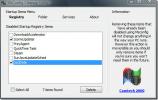Kako dodati mrežno računalo ovom računalu na sustavu Windows 10
Windows 10, kao i svaki drugi operativni sustav za stolna računala, može komunicirati s drugim uređajima na mreži. To uključuje medijske servere, zajedničke mrežne pogone i druga računala. Ako trebate pristupiti računalu na mreži, potrebna vam je njegova adresa lokalne mreže. Možete unijeti adresu u okvir za pokretanje i uređaj će se "otvoriti" u File Exploreru. Ako vam je često potrebno pristupiti računalu na vašoj mreži, možda će ga biti lakše samo dodati ovom računalu. Evo kako možete dodati mrežno računalo na ovo računalo u sustavu Windows 10.
Dodajte mrežno računalo
Ovaj postupak funkcionira za mrežna računala kao i za ostale mrežne uređaje, npr. Medijske poslužitelje koji se nalaze na mreži.
Pronađite lokalnu adresu
Da biste ovom računalu dodali lokalno računalo, trebat ćete pronaći njegovu lokalnu adresu i morate odabrati mapu u koju će se otvoriti. To može biti vaša korisnička mapa ili bilo što drugo. Na sustavima Macs, Windows i Linux možete koristiti ipconfig dobiti lokalnu adresu.
Dodajte računalo
Otvorena Ovo računalo i na vrhu kliknite "Dodaj mrežnu lokaciju". U prozoru koji se otvori kliknite Dalje. Odaberite "Odaberite prilagođenu mrežnu lokaciju".

Na sljedećem zaslonu upišite lokalnu adresu koja počinje s '\\', a zatim dodajte put do mape kojoj želite pristupiti. Ako želite provjeriti je li adresa ispravna, zalijepite je na mjesto na traci u programu File Explorer. Ako može otvoriti lokaciju, to je točno. Kliknite Dalje.

Dodijelite uređaju naziv i kliknite Dalje, a zatim ponovo Sljedeće.

Otvorite File Explorer i otvorite ovo računalo. Računalo će se pojaviti u odjeljku Mreža. Ako pogledate navigacijsku traku slijeva, vidjet ćete da se i računalo pojavljuje ispod ovog računala kada ga proširite.

Ako tražite druge načine brzog pristupa toj istoj lokaciji, desnom tipkom miša kliknite mrežnu lokaciju i odaberite "Prikvači na početak" ili "Prikvači na brzi pristup". Također možete stvoriti prečac do lokacije na radnoj površini i premjestiti je bilo gdje drugdje.
Ako često upotrebljavate okvir za pokretanje da biste pristupili različitim lokacijama ili aplikacijama na vašem sustavu, unošenje lokalne adrese svaki put kada trebate za pristup mreži u mreži može biti zamorno.
Ako ikad želite ukloniti mrežno računalo s ovog računala, sve što morate učiniti jest da ga kliknete desnom tipkom miša i odaberite Izbriši ili Ukloni.
traži
Najnoviji Postovi
TabExplorer: Dodajte šareno sučelje s više tabutara u Windows Explorer
Dostupno je mnogo aplikacija trećih strana koje omogućuju pregledni...
Kontakti kontakata su sigurni organizatori kontakata koji šalju e-poštu i SMS
Kontaktirajte kontakte je prijenosni upravitelj kontakata koji omog...
Uklonite neželjene unose za pokretanje Windows pomoću uslužnog programa MSConfig CleanUp
Sjetite se fenomenalnog vodiča koji smo napisali prošle godine i ob...